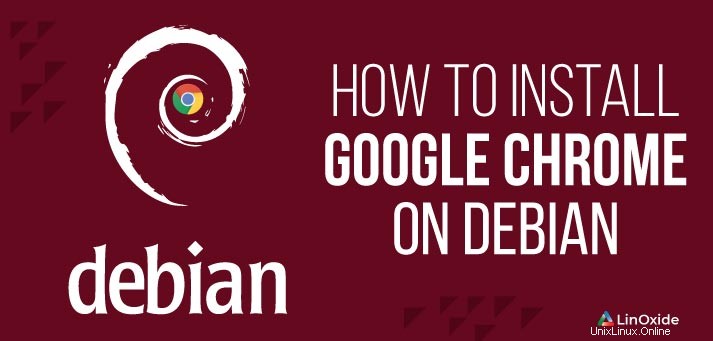
Google Chrome ist eines davon die beliebtesten Webbrowser bei den Benutzern. Aufgrund seiner Benutzerfreundlichkeit und Kompatibilität mit vielen Google-Anwendungen ist Google Chrome höchstwahrscheinlich auf dem Browser einer anderen Person installiert.
In diesem Tutorial lernen wir, wie man Google Chrome installiert auf Debian 10/11 . Hier laden wir die neueste Google Chrome-Deb-Datei herunter und installieren sie mit dem apt-Befehl von der Befehlszeile aus.
Voraussetzungen
Bevor wir in See stechen, stellen Sie sicher, dass Sie Folgendes haben
- Eine Instanz von Debian OS 10/11
- Sudo-Benutzer mit Root-Rechten
Schritt 1. Laden Sie Google Chrome herunter
Zum Starten drücken Sie die Kombination Ctrl + Alt+ T auf der Tastatur, um das Terminal zu starten.
Sobald das Terminal gestartet ist, aktualisieren Sie die System-Repositorys, indem Sie Folgendes ausführen:
$ sudo apt update
$ sudo apt upgradeLaden Sie das Debian-Paket von Google Chrome .deb-Datei herunter aus dem offiziellen Repository von Google mit dem Befehl wget.
$ wget https://dl.google.com/linux/direct/google-chrome-stable_current_amd64.deb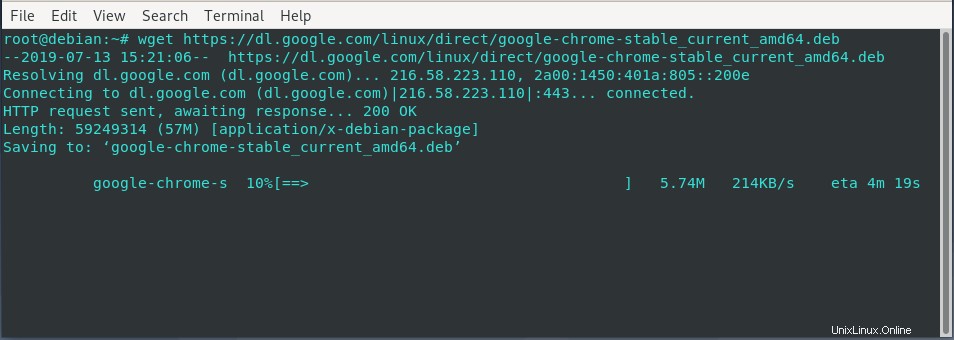
Mit dem Debian-Paket von Google Chrome bereits installiert, lassen Sie uns nun Google Chrome installieren.
Installieren Sie Google Chrome unter Debian 10/11
Um Google Chrome zu installieren Führen Sie neben allen Abhängigkeiten den folgenden Befehl aus:
$ sudo apt install ./google-chrome-stable_current_amd64.deb
Dies sollte nur zwischendurch dauern 3-4 Minuten, abhängig von der Geschwindigkeit Ihrer Internetverbindung.
Möglicherweise stellen Sie fest, dass das Google-Repository automatisch zur Quellliste hinzugefügt wird. Dies hilft bei der Aktualisierung von Google Chrome.
$ cat /etc/apt/sources.list.d/google-chrome.list
Ausgabe:
### THIS FILE IS AUTOMATICALLY CONFIGURED ### # You may comment out this entry, but any other modifications may be lost. deb [arch=amd64] http://dl.google.com/linux/chrome/deb/ stable mainStarten von Google Chrome
Wenn Google Chrome installiert ist, können Sie es starten, indem Sie auf Activities > Google Chrome klicken .
Alternativ können Sie zu Ihrem Terminal gehen und den Befehl ausführen:
$ google-chromeWenn Sie Chrome zum ersten Mal starten, wird unten eine Popup-Benachrichtigung angezeigt, in der Sie gefragt werden, ob Google Chrome Ihr Standardbrowser sein soll und ob Sie Absturzberichte automatisch an Google senden möchten.

Treffen Sie eine Auswahl entsprechend Ihre Präferenz und klicken Sie auf OK Schaltfläche.
Dadurch wird die Standardseite des Google Chrome-Browsers wie gezeigt geöffnet
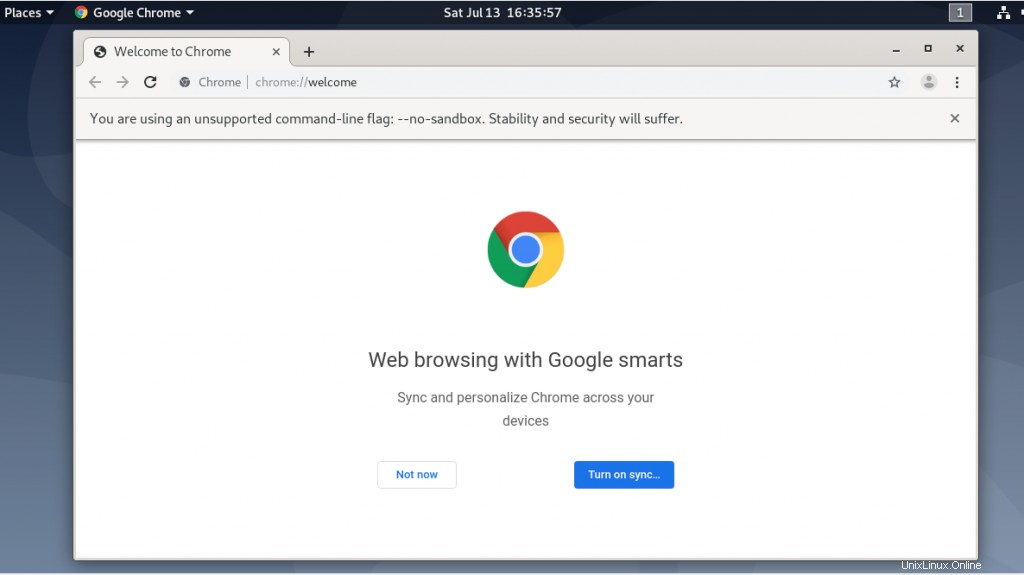
Von dort aus können Sie klicken auf „Jetzt synchronisieren“. Dazu müssen Sie sich mit Ihrem Google-Konto anmelden und von dort aus haben Sie eine reibungslose Fahrt.
Google Chrome aktualisieren
Wir haben zuvor gesehen, dass das Installationsprogramm bereits das Repository von Google hinzugefügt hat, jetzt müssen nur noch die folgenden Befehle ausgeführt werden, um Google Chrome zu aktualisieren.
$ sudo apt update
$ sudo apt upgradeEntfernen von Google Chrome
Wenn Google Chrome nicht Ihr Kinderspiel ist und Sie stattdessen lieber einen anderen Browser verwenden möchten, deinstallieren Sie Google Chrome mit dem Befehl
# sudo apt purge google-chrome-stableAls nächstes ausführen
# sudo apt autoremoveDer zweite Befehl löscht alle verbleibenden Pakete nach der Deinstallation von Google Chrome und hilft, Speicherplatz freizugeben.
Schlussfolgerung
In diesem Artikel haben wir gelernt, wie man Google Chrome unter Debian 10/11 installiert. Probieren Sie es aus und teilen Sie uns Ihre Erfahrungen mit. Vielen Dank für Ihre Zeit.